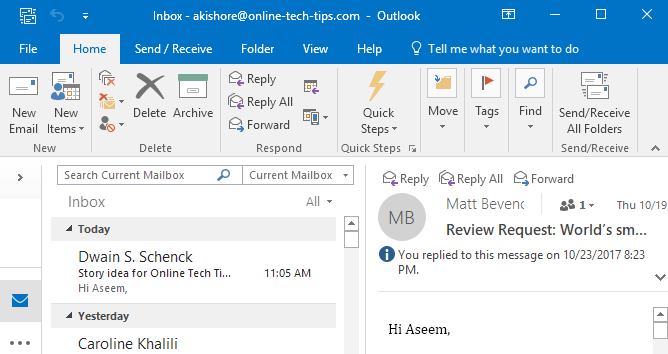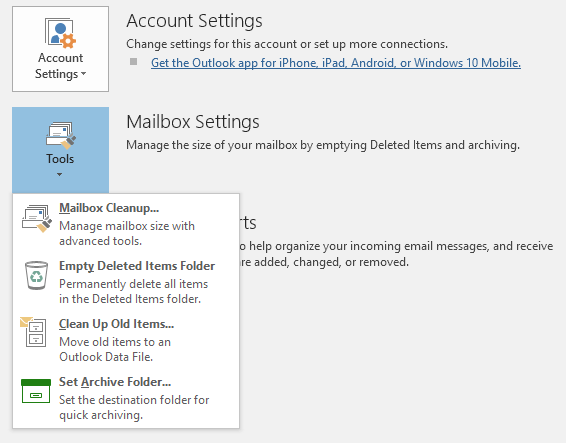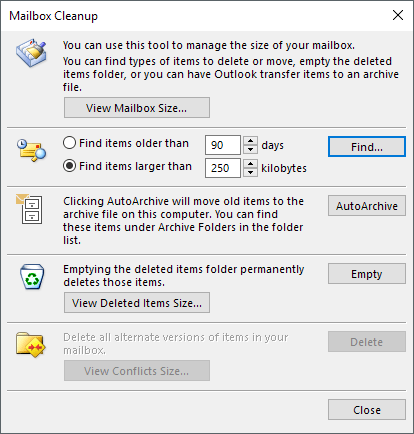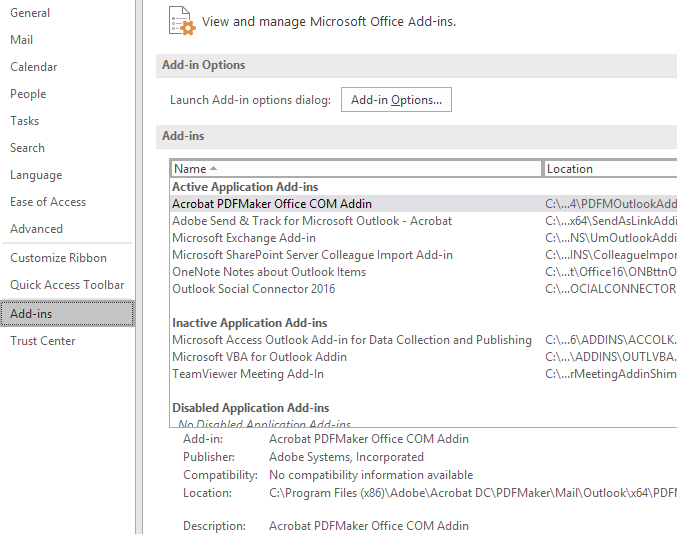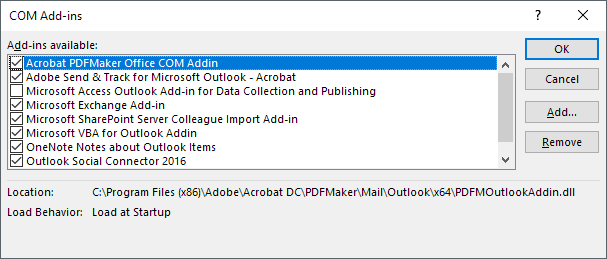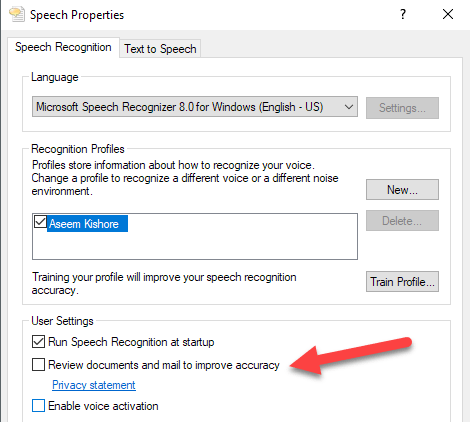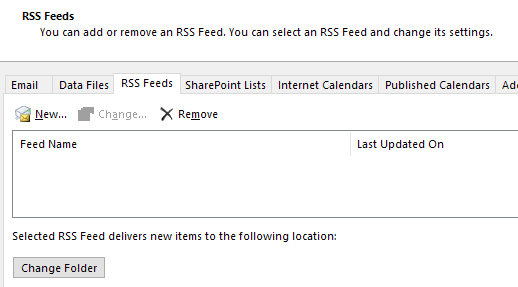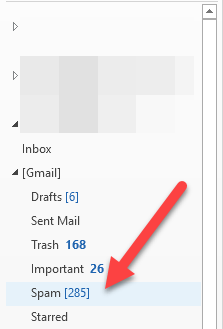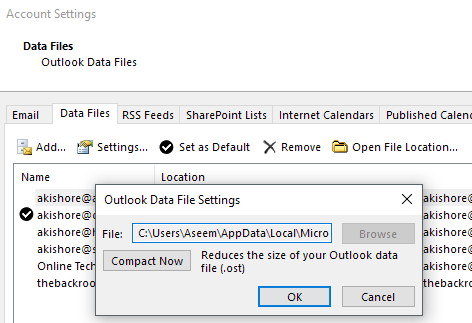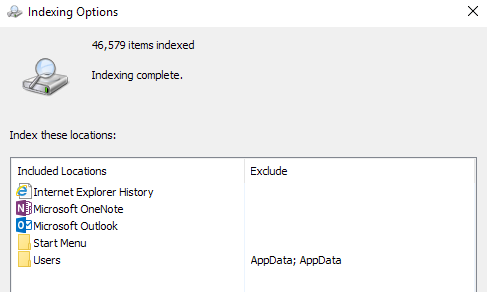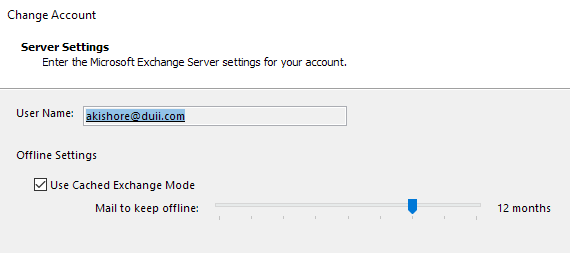L'un des principaux problèmes rencontrés par les utilisateurs d'Outlook est le fait qu'il devient très lent et qu'il consomme beaucoup de mémoire sur leurs systèmes. J'ai un fichier Outlook de 1,5 Go, mais Outlook fonctionne vite et ne monopolise pas toutes les ressources sur mon ordinateur! Pourquoi?
Eh bien, c'est parce que j'optimise mon Outlook en faisant quelques tâches de routine pour m'assurer qu'il reste propre et mince. Plutôt que de traiter les plantages d'Outlook, les messages d'erreur fous, la mémoire en attente ou le temps perdu à charger Outlook, pourquoi ne pas suivre mes conseils ci-dessous pour rendre Outlook rapide et réactif?
Une chose que vous voulez comprendre à propos d'Outlook est qu'il est complètement exécuté à partir d'une base de données. Tous vos e-mails, tâches, éléments de calendrier, contacts professionnels, etc. sont stockés dans un fichier de base de données. Pour réduire l'utilisation de la mémoire et rendre Outlook rapide, cette base de données doit être petite et optimisée.
Réduire l'utilisation de la mémoire Outlook
Règle 1.vous avez AutoArchiveactivé dans Outlook. Vous n'allez probablement jamais regarder ces courriels d'il y a 5 ans, n'est-ce pas? Au lieu d'avoir des milliers de courriels dans votre boîte de réception, AutoArchive déplacera les plus anciens dans un nouveau fichier PST et gardera votre fichier PST actuel plus mince. Vous pouvez toujours retrouver ces anciens emails en faisant une recherche.
Cliquez sur Fichier, puis sur Outils, puis Nettoyage de la boîte aux lettres. Vous verrez plusieurs options comme indiqué ci-dessous. Je vérifie la taille de la boîte aux lettres et si elle dépasse 500 Mo, vous devez activer l'archivage automatique ou supprimer tous les e-mails qui occupent une grande place. Veillez également à vider le dossier des éléments supprimés par la suite car cela prend encore de la place.
Il est également important de noter que vous devez faire ceci pour chaque boîte aux lettres que vous avez installée dans Outlook. C'est pourquoi c'est une bonne idée d'activer l'archivage automatique, car il prendra soin de lui automatiquement sans aucune intervention.
Si vous ne voulez pas faire cela, au moins déplacer tous les anciens emails dans un autre dossier Outlook n'a pas besoin de charger des milliers d'e-mails chaque fois qu'il arrive dans la boîte de réception, ce qui entraîne une utilisation plus importante de la mémoire.
Règle 2Assurez-vous que vous utilisez uniquement des compléments essentiels pour Outlook. Beaucoup de programmes aiment installer des modules complémentaires à Outlook automatiquement, tels qu'Adobe, EverNote, Wunderlist, etc. Même Microsoft ajoute un tas de choses que je désactive normalement comme Skype, OneNote, SharePoint, etc.
Si vous ne les utilisez pas, débarrassez-vous d'eux! Ils doivent être chargés en mémoire lors du démarrage d'Outlook et ils ralentissent également le programme. Pour désactiver réellement un complément, vous devez sélectionner Compléments COMdans la zone de liste déroulante en bas et cliquer sur OK. Une autre fenêtre apparaîtra et vous pouvez décocher les éléments que vous ne voulez pas.
Règle 3.Outlook vient fourni avec les fonctionnalités de reconnaissance de la parole et de l'écriture manuscrite qui font partie de Windows. Si vous ne l'utilisez pas, désactivez-le pour qu'il ne se charge pas à chaque démarrage d'Outlook. Cela empêchera également votre système d'analyser vos emails, etc.
Vous pouvez accéder au Panneau de configuration, Reconnaissance vocale, puis cliquer sur Options vocales avancées.
Sous Paramètres utilisateur, décochez l'option Examiner les documents et la messagerie pour améliorer la précision.
Règle 4.Utiliser un programme différent pour les flux RSS et les calendriers Internet. Oui, Google Reader était génial et maintenant qu'il est parti, pourquoi ne pas utiliser Outlook pour gérer vos flux correctement? Mauvaise idée! Il existe encore de nombreux lecteurs RSS en ligne et hors ligne que vous pouvez utiliser en dehors d'Outlook.
Outlook n'a pas été conçu pour gérer les flux RSS tout ça bien, donc rien de plus qu'un couple va ralentir Outlook. Vous pouvez utiliser Google Agenda pour tous les calendriers Internet que vous souhaitez suivre.
Règle 5.Pour une raison quelconque, les utilisateurs oublient leurs spams et leurs corbeilles. Videz-les! Quelqu'un comme moi reçoit des centaines de spams par jour! Tout cela est stocké dans la base de données Outlook et ralentit. Videz souvent votre dossier spam et votre dossier poubelle.
Règle 6.Compactez votre fichier PST de temps en temps . Vous pouvez le faire en allant dans Fichier, puis Gestion des données. Cliquez ensuite sur le fichier PST et choisissez Paramètres. Cliquez ensuite sur le bouton Compact Now.
Dans les versions plus récentes d'Office, vous devez cliquer sur Fichier, puis sur Paramètres du compte. Cliquez sur l'onglet Fichiers de donnéeset double-cliquez sur le fichier de données que vous souhaitez compacter.
Outlook Faites-le automatiquement en arrière-plan, mais uniquement lorsque votre ordinateur est inactif et qu'Outlook est ouvert. Parfois, cette situation ne se présente jamais, alors il est bon de le faire manuellement une fois de temps en temps.
Règle 7.Si vous avez des fichiers Outlook très volumineux provoquer des ralentissements massifs dans Outlook. Cela peut être une bonne idée de désactiver l'indexation de recherche pour Outlook jusqu'à ce que vous en ayez besoin ou de supprimer et de recréer l'index au cas où. Dans tous les cas, vous devez réduire la taille de vos fichiers de données principaux pour réduire l'index.
Cliquez simplement sur Démarrer, puis tapez chercher. Cliquez sur l'option Modifier les recherches Windowspour supprimer Outlook de l'index de recherche.
Règle 8.Un autre grand ralentissement pour Outlook est tout type de programme anti-virus qui analyse tous vos emails. Maintenant, cela est très utile si vous êtes enclin à cliquer sur des liens malveillants ou à être usurpé par de faux courriels. Malheureusement, même les utilisateurs les plus avisés sont parfois trompés, donc la protection supplémentaire est utile.
Cependant, en fonction du programme antivirus, cela peut vraiment ralentir les choses dans Outlook. Si vous avez ce problème, c'est une bonne idée d'éteindre l'anti-virus pour Outlook et voir si le problème disparaît. Si c'est le cas, vous devriez envisager un autre programme plus efficace avec l'analyse.
Règle 9.Cette astuce ne s'applique qu'aux comptes Microsoft Exchange. Elle ne fonctionnera donc pas pour les comptes POP ou IMAP. Fondamentalement, vous voulez activer Mode Exchange mis en cache, ce qui signifie que les e-mails seront stockés localement et accédés plus rapidement.
Allez dans Fichier, Paramètres du compte, puis double-cliquez sur le compte de messagerie sous l'onglet E-mail. Cochez la case Utiliser le mode Exchange mis en cache.
Heureusement, ces actions réduiront votre empreinte mémoire Outlook et la feront fonctionner plus rapidement! Assurez-vous également d'installer les dernières mises à jour et service packs pour Office et Windows, car ils ont tendance à améliorer les performances et les problèmes de fuite de mémoire! Profitez-en!